نرم افزار authorware
آموزش نرم افزار Authorware
نحوه نصب نرم افزار کلیات امروزه آموزش از طریق چندرسانه ای رو به گسترش است.برای تهیه و تولید نرم افزار آموزش آموزشی شناسایی امکانات مختلف آن نرم افزار و هم چنین امکانات سخت افزاری مورد نیاز باری اجرای آن نرم افزار ضروری است 1-1نصب نرم افزار Authorware برای نصب این نرم افزار،مراحل زیر را انجام دهید: ابتدا فایل Authorware را که روی CD یا دیسک سخت است ،اجرا کنید. فایل Installer شرع به باز کردن packageکرده،سپس کادر محاوره Wellcomeظاهر می شود. در این کادر محاوره ای روی دکمه next کلیک کنید. در کادر محاوره ای License Agreement روی دکمه ی yes کلیک کنید. در کادر محاوره ای Choose Destination Location مسیر نثب نرم افزیار را تعیین کنید و سپس روی دکمه Next کلیک کنید. در کادر محاوره ای Start Copying Files روی دکمه ی yes کلیک کنید. پس از نصب نرم افزار در کادر محاوره ای پایانی روی دکمه ی finich کلیک کنید. نرم افزار Authorware را از مسیرStart\ All Programs\ Macromedia\ Macromedia Authorware 7.0 اجراکنید در کادر محاوره Wellcom to Authorware مشخصات لارم را به همراه شماره سریال نرم افزار که همراه نرم افزار ارایه شده است وارد نمایید و سپس روی دکمه okکلیک نمایید. به این ترتیب وارد نرم افزار Authorware می شوید. فصل اول کلیات هنگامی که نرم افزار جدیدی را احرا می کنید اولین چیزی که مشاهده می کنید محیط نرم افزار است شناسایی قسمت های مختلف محیط یک نرم افزار جز اولین نیاز ها برای کار با آن نرم افزار است با شناسایی محیط نرم افزار جدید می توانید به را حتی با آن نرم افزار کار کنید. 1-2 اجرای نرم افزار به این ترتیب عمل کنید: Start\ All Programs\ Macromedia\ Macromedia Authorware 7.0 پس از اجرای نرم افزار پنجرهAbout Authorware نمایش داده می شود که پس از چند لحظه با کلیک روی صفحه نمایش یا فشردن کلیدی از صفحه کلید این پنجربسته می شود. اکنون پنجره جدیدی باز می شود در این پنجره روی دکمه None کلیک کنید. 2-2پالت آیکن ها(Icons Palette) پالت آیکن ها در سمت چپ پتجره طراحی قرار دارد و شامل 15 آیکن است . اگر اشاره گر ماوس را روی هر آیکن قرار دهید نام آیکن ظاهر می شود. 3-2آیکن های Authorware در ادامه با این آیکن ها آشنا می شوید.1-3-2 آیکن نمایش این آیکن تصویر و متن را روی صفحه نمایش قرار می دهد. 2-3-2 آیکن حرکتی از این آیکن برای حرکت یک یا جندین شی از مکانی به مکان دیگر در صفحه نمایش استفاده می شود. 2-3-2 آیکن پاک کن از این آیکن برای پاک کردن اشیا از صفحه نمایش مورد استفاده قرار می گیرد. 2-3-2 آیکن انتظار از این آیکن برای ایجاد توقف در برنامه مورد استفاده فرار می گیرد. 2-3-2 آیکن هدایت از این آیکن برای ایجاد یک اتصال یا پرش به صفحه ای که در تنظیمات این آیکن مشخص شده استفاده می شود. 2-3-2 آیکن ...
نرم افزار چندرسانه ای Macromedia Authorware 7
نرم افزار چندرسانه ایMacromedia Authorware 7Downloadبروزترین ها برای بروزترین ها جهان مجازی ایرانیان
دانلود پروژه چندرسانه ای با نرم افزار Macromedia Authorware

دانلود پروژه چندرسانه ای با نرم افزار Macromedia Authorware - فروش پروژه دانشجویی|دانلود پروژه در تمام رشته ها|مقاله وتحقیق[رایگان برای تمامی رشته ها] - پروژه های دانشجویی رایگان[تمامی رشته ها]"> پروژه های دانشجویی رایگان[تمامی رشته ها]فروش پروژه دانشجویی|دانلود پروژه در تمام رشته ها|مقاله وتحقیق[رایگان برای تمامی رشته ها] صفحه اصلی| عناوین مطالب| تماس با من| قالب وبلاگ| پروفایل موضوعات وب ... آرشیو موضوعی رشته اقتصاد رشته حسابداری رشته حقوق رشته روانشناسی رشته شهر سازی رشته علوم اجتماعی رشته مدریت رشته معارف اسلامی رشته آمار رشته زیست شناسی رشته شیمی رشته فیزیک رشته ریاضیات رشته های پزشکی رشته صنایع غذایی رشته مهندسی ICT رشته مهندسی برق و الکترونیک رشته مهندسی تاسیسات رشته مهندسی شیلات رشته مهندسی صنایع رشته مهندسی عمران رشته مهندسی فناوری اطلاعات رشته مهندسی متالوژی رشته مهندسی معماری رشته مهندسی مکانیک رشته مهندسی کامپیوتر رشته مهندسی کشاورزی رشته مهندسی نقشه کشی رشته مهندسی هوا و فضا . ... عمومی و متفرقه تحقیق جزوات درسی دروس عمومی مقالات علمی پایان نامه پروژه های کار آفرینی طرح توجیهی گزارش کار آموزی . ... پروژه های برنامه نویسی طراحی وب سایت مهندسی نرم افزار و UML پروژه های C و ++C پروژه های اسمبلی پروژه های دلفی پروژه های سه بعدی و گرافیکی پروژه های سی شارپ پروژه های ویژال بیسیک پروژه های پاسکال ابر برچسب صفحه اصلی|رشته اقتصاد|رشته حسابداری|رشته حقوق|رشته روانشناسی|رشته شهر سازی|رشته علوم اجتماعی|رشته مدریت|رشته معارف اسلامی|رشته آمار|رشته زیست شناسی|رشته شیمی|رشته فیزیک|رشته ریاضیات|رشته تربیت بدنی|رشته های پزشکی|رشته صنایع غذایی|رشته مهندسی ICT|رشته مهندسی برق و الکترونیک|رشته مهندسی تاسیسات|رشته مهندسی شیلات|رشته مهندسی صنایع|رشته مهندسی عمران|رشته مهندسی فناوری اطلاعات|رشته مهندسی متالوژی|رشته مهندسی معماری|رشته مهندسی مکانیک|رشته مهندسی کامپیوتر|رشته مهندسی کشاورزی|رشته مهندسی نقشه کشی|رشته مهندسی هوا و فضا|تحقیق|جزوات درسی|دروس عمومی|مقالات علمی|پایان نامه|پروژه های کار آفرینی|طرح توجیهی|گزارش کار آموزی|طراحی وب سایت|مهندسی نرم افزار و UML|پروژه های C و ++C|پروژه های اسمبلی|پروژه های دلفی|پروژه های سه بعدی و گرافیکی|پروژه های سی شارپ|پروژه های ویژال بیسیک|پروژه های پاسکال|مرکز دانلود پروژه|تحقیق|جزوه|مقالات دانشجویی|پروزه دات کام| پروژه ، پایان نامه، مقاله، تحقیق، مقاله ، پروژه برنامه نویسی، پروژه رایگان ، دانلود پروژه ، دانلود پایان ...
دانلود Adobe Macromedia Authorware v7.0 - نرم افزار تولید برنامه های مالتی مدیا و آموزش الکترونیکی
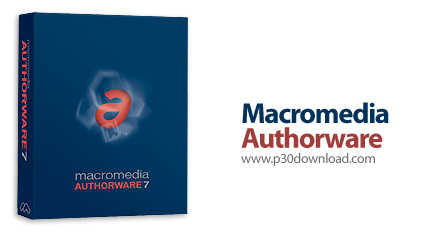
Macromedia Authorware نرم افزاری برای تهیه برنامه های مالتی مدیا، آموزش الکترونیکی و... می باشد.اﯾﻦ ﺑﺮﻧﺎﻣﻪ ﮐﺎﻣﻼً ﺑﺎ ﻧﺮم اﻓﺰار Microsoft Power Point ﺳﺎزﮔﺎر اﺳﺖ و ﻣﯽ ﺗﻮاﻧﯿﺪ از ﻓﺎﯾﻞ ھﺎی ھﺮ ﮐﺪام در دﯾﮕﺮی اﺳﺘﻔﺎده ﮐﻨﯿﺪ و Presentation ھﺎی ﻓﻮق اﻟﻌﺎده زﯾﺒﺎ ﺑﺴﺎزﯾﺪ. قابلیت های کلیدی نرم افزار Adobe Macromedia Authorware:- ساخت ارائه های فوق العاده زیبا- سازگار با نرم افزار پاورپوینت- تهیه برنامه های مالتی مدیا، آموزش الکترونیکی و...- رابط کاربری آسان- سازگار با نسخه های مختلف ویندوز- و ... لینک های دانلود راهنمای دانلود گزارش خرابی دانلود - 52.67 مگابایت راهنمای نصب 1- نرم افزار را نصب کنید. 2- نرم افزار را اجرا نکنید و اگر در کنار ساعت نیز در حالت اجرا قرار داد آن را ببندید. 3- محتویات پوشه Patch را در محل نصب نرم افزار* کپی کنید و فایل Patch.exe را اجرا و عملیات Patch را انجام دهید. (توجه داشته باشید چنانچه از ویندوز ویستا و یا 7 استفاده می کنید برای اجرای فایل Patch.exe می بایستی بر روی آن راست کلیک کرده و گزینه Run as administrator را انتخاب کنید تا Patch به درستی کار کند) 4- نرم افزار را اجرا کنید. * محل نصب نرم افزار: پوشه محل نصب معمولاً در درایو ویندوز و داخل پوشه Program Files قرار دارد. همچنین با این روش می توانید محل نصب را پیدا کنید: - در ویندوز XP: بعد از نصب، روی Shortcut نرم افزار کلیک راست کرده و روی گزینه Properties و سپس روی گزینه Find Target کلیک کنید. - در ویندوز 7 و 8: بعد از نصب، روی Shortcut نرم افزار کلیک راست کرده و روی گزینه Open file location کلیک کنید.
